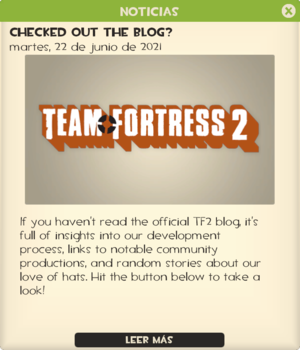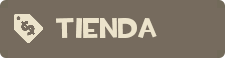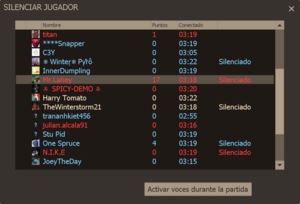Difference between revisions of "Main menu/es"
Aperture AI (talk | contribs) |
(Fixing same as per English article) |
||
| Line 12: | Line 12: | ||
{| class="wikitable grid plainlinks" style="text-align: center;" width="90%" | {| class="wikitable grid plainlinks" style="text-align: center;" width="90%" | ||
|- | |- | ||
| − | !class="header" colspan=" | + | !class="header" colspan="2"| Botones Superiores |
|- | |- | ||
| − | !class="subheader" | + | !class="subheader" colspan="2"| |
===Bienvenida y Logros=== | ===Bienvenida y Logros=== | ||
| − | + | |- | |
| + | | style="align:center;"| | ||
[[File:Welcome and Achievment Bar es.png|center|300px]] | [[File:Welcome and Achievment Bar es.png|center|300px]] | ||
| | | | ||
| Line 25: | Line 26: | ||
{{See also|Achievements/es|l1=Logros}} | {{See also|Achievements/es|l1=Logros}} | ||
|- | |- | ||
| − | !class="subheader" | + | !class="subheader" colspan="2"| |
=== Alertas y Mensajes === | === Alertas y Mensajes === | ||
| − | + | |- | |
| + | | style="align:center;"| | ||
[[File:GUI Main Menu Newspaper Closeup es.png|center|thumb|300px|El periódico abierto.]] | [[File:GUI Main Menu Newspaper Closeup es.png|center|thumb|300px|El periódico abierto.]] | ||
| [[File:GUI Main Menu Trade Alert es.png|right|thumb|200px|Ejemplo de una alerta de intercambio.]] | | [[File:GUI Main Menu Trade Alert es.png|right|thumb|200px|Ejemplo de una alerta de intercambio.]] | ||
| Line 36: | Line 38: | ||
A mano derecha del menú, ocasionalmente cambia por una actualización especial como la actualización [[War/es|¡Guerra!]] o los premios [[Saxxy/es|Saxxy]]. | A mano derecha del menú, ocasionalmente cambia por una actualización especial como la actualización [[War/es|¡Guerra!]] o los premios [[Saxxy/es|Saxxy]]. | ||
|- | |- | ||
| − | + | !class="header" colspan="2"| Botones izquierdos del Menú Principal | |
| − | |||
| − | !class="header" colspan=" | ||
|- | |- | ||
| − | !class="subheader" | + | !class="subheader" colspan="2"| |
===Reanudar la Partida=== | ===Reanudar la Partida=== | ||
| − | + | |- | |
| + | | style="align:center;"| | ||
[[File:GUI Resume Game es.png|center|300px]] | [[File:GUI Resume Game es.png|center|300px]] | ||
| | | | ||
La opción de Continuar Partida solo aparecerá si se está conectado a un servidor. Usa este botón para cerrar el menú y volver a la partida. | La opción de Continuar Partida solo aparecerá si se está conectado a un servidor. Usa este botón para cerrar el menú y volver a la partida. | ||
|- | |- | ||
| − | + | |style=" align:center;"| [[File:GUI Call Vote button.png|left|33px]] | |
| − | |style=" | ||
====Pedir Votos==== | ====Pedir Votos==== | ||
| El '''símbolo tick''' te permite comenzar una votación en el servidor actual. Las opciones que incluye son: echar a un jugador, cambiar de mapa y mezclar los equipos. | | El '''símbolo tick''' te permite comenzar una votación en el servidor actual. Las opciones que incluye son: echar a un jugador, cambiar de mapa y mezclar los equipos. | ||
| Line 60: | Line 60: | ||
| Con el '''símbolo del silvato''' te permite llamar a un jugador para que sea tu entrenador y te enseñe a jugar. | | Con el '''símbolo del silvato''' te permite llamar a un jugador para que sea tu entrenador y te enseñe a jugar. | ||
|- | |- | ||
| − | !class="subheader"| | + | !class="subheader" colspan="2"| |
===Empezar a Jugar=== | ===Empezar a Jugar=== | ||
| − | + | |- | |
| + | | style="align:center;"| | ||
[[File:Start Playing es.png|center|300px]] | [[File:Start Playing es.png|center|300px]] | ||
[[File:GUI Change Server es.png|center|300px]] | [[File:GUI Change Server es.png|center|300px]] | ||
| Line 68: | Line 69: | ||
Permite al jugador crear o unirse a una partida. La opción de [[Server Browser/es|Buscar Servidores]] solo aparecerá si no se está actualmente dentro de ningún servidor. En caso de ya estar en uno, aparecera la opción ''''Cambiar de Servidor''''. | Permite al jugador crear o unirse a una partida. La opción de [[Server Browser/es|Buscar Servidores]] solo aparecerá si no se está actualmente dentro de ningún servidor. En caso de ya estar en uno, aparecera la opción ''''Cambiar de Servidor''''. | ||
|- | |- | ||
| − | |||
|style="width: 20%; align:center;"| [[File:Offline Practice button.png|left|33px]] | |style="width: 20%; align:center;"| [[File:Offline Practice button.png|left|33px]] | ||
====Practica Offline==== | ====Practica Offline==== | ||
| Line 77: | Line 77: | ||
| El '''símbolo de más''' te permite crear una partida en red local. | | El '''símbolo de más''' te permite crear una partida en red local. | ||
|- | |- | ||
| − | !class="subheader"| | + | !class="subheader" colspan="2"| |
===Administrar Objetos=== | ===Administrar Objetos=== | ||
| − | + | |- | |
| + | | style="align:center;"| | ||
[[File:GUI manage items es.png|center|300px]] | [[File:GUI manage items es.png|center|300px]] | ||
| | | | ||
| Line 85: | Line 86: | ||
Te llevará a tu [[Loadout/es|Equipamiento]] y Estadísticas. | Te llevará a tu [[Loadout/es|Equipamiento]] y Estadísticas. | ||
|- | |- | ||
| − | !class="subheader"| | + | !class="subheader" colspan="2"| |
===Grabaciones=== | ===Grabaciones=== | ||
| − | + | |- | |
| + | | style="align:center;"| | ||
[[File:GUI Replays.png|center|300px]] | [[File:GUI Replays.png|center|300px]] | ||
| | | | ||
| Line 93: | Line 95: | ||
Te conduce a la ventana de grabaciones que hayas hecho previamente. | Te conduce a la ventana de grabaciones que hayas hecho previamente. | ||
|- | |- | ||
| − | !class="subheader"| | + | !class="subheader" colspan="2"| |
===Comprar Ítems=== | ===Comprar Ítems=== | ||
| − | + | |- | |
| + | | style="align:center;"| | ||
[[File:Shop For Items es.png|center|300px]] | [[File:Shop For Items es.png|center|300px]] | ||
| | | | ||
| Line 102: | Line 105: | ||
También se muestra bajo el botón el "Articulo Destacado". El artículo mostrado ira variando a medida que se añaden nuevos ítems a la tienda Mann Co.. | También se muestra bajo el botón el "Articulo Destacado". El artículo mostrado ira variando a medida que se añaden nuevos ítems a la tienda Mann Co.. | ||
|- | |- | ||
| − | !class="subheader"| | + | !class="subheader" colspan="2"| |
===Ver Códigos Promocionales=== | ===Ver Códigos Promocionales=== | ||
| − | + | |- | |
| + | | style="align:center;"| | ||
[[File:GUI View codes es.png|center|300px]] | [[File:GUI View codes es.png|center|300px]] | ||
| | | | ||
| Line 110: | Line 114: | ||
Actualmente solo está el codigo del ítem [[RIFT Well Spun Hat Claim Code/es|Código Promocional del Sombrero Bien Tejido de RIFT]] | Actualmente solo está el codigo del ítem [[RIFT Well Spun Hat Claim Code/es|Código Promocional del Sombrero Bien Tejido de RIFT]] | ||
|- | |- | ||
| − | !class="header" colspan=" | + | !class="header" colspan="2"| Botones Inferiores |
|- | |- | ||
| − | !class="subheader"| | + | !class="subheader" colspan="2"| |
===Salir / Desconectar=== | ===Salir / Desconectar=== | ||
| − | + | |- | |
| + | | style="align:center;"| | ||
[[File:Quit es.png|160px|center|300px]] | [[File:Quit es.png|160px|center|300px]] | ||
[[File:Disconnect es.png|center|300px]] | [[File:Disconnect es.png|center|300px]] | ||
| Line 120: | Line 125: | ||
La opción de '''Desconectar''' solo se muestra si se está conectado a un servidor. Usa este botón para desconectarte del servidor. El botón '''Salir''' cerrará por completo el juego tras pulsarlo | La opción de '''Desconectar''' solo se muestra si se está conectado a un servidor. Usa este botón para desconectarte del servidor. El botón '''Salir''' cerrará por completo el juego tras pulsarlo | ||
|- | |- | ||
| − | !class="subheader" | + | !class="subheader" colspan="2"| |
| + | === Glyphs Bar === | ||
| + | |- | ||
!class="subheader" style="width: 20%; align:center;"| [[File:Training.png|45px|left]] | !class="subheader" style="width: 20%; align:center;"| [[File:Training.png|45px|left]] | ||
| − | + | ==== Entrenamiento ==== | |
| − | === Entrenamiento === | ||
| {{Main|Training/es|l1=Entrenamiento}} Permite y conecta al jugador a unos niveles donde le enseñara la mecánica basica del juego con tutoriales. | | {{Main|Training/es|l1=Entrenamiento}} Permite y conecta al jugador a unos niveles donde le enseñara la mecánica basica del juego con tutoriales. | ||
|- | |- | ||
!class="subheader" style="width: 20%; align:center;"| [[File:GUI New User Forum.png|45px|left]] | !class="subheader" style="width: 20%; align:center;"| [[File:GUI New User Forum.png|45px|left]] | ||
| − | === Foro de Novatos === | + | ==== Foro de Novatos ==== |
| Abre el navegador de Steam y te conduce a al foro para novatos de Team Fortress 2. | | Abre el navegador de Steam y te conduce a al foro para novatos de Team Fortress 2. | ||
|- | |- | ||
!class="subheader" style="width: 20%; align:center;"| [[File:Developer Commentary.png|45px|left]] | !class="subheader" style="width: 20%; align:center;"| [[File:Developer Commentary.png|45px|left]] | ||
| − | === Comentarios de los Desarrolladores === | + | ==== Comentarios de los Desarrolladores ==== |
| Este menú permite al jugador jugar solo en versiones especiales de los mapas oficiales. Estos contienen burbujas de diálogo con comentarios de los diseñadores detallando datos curiosos sobre el desarrollo del juego. | | Este menú permite al jugador jugar solo en versiones especiales de los mapas oficiales. Estos contienen burbujas de diálogo con comentarios de los diseñadores detallando datos curiosos sobre el desarrollo del juego. | ||
|- | |- | ||
!class="subheader" style="width: 20%; align:center;"| [[File:GUI be coach.png|45px|left]] | !class="subheader" style="width: 20%; align:center;"| [[File:GUI be coach.png|45px|left]] | ||
| − | === Ser un Entrenador === | + | ==== Ser un Entrenador ==== |
| Te da la opción de ser voluntario para entrenar a otro jugador. | | Te da la opción de ser voluntario para entrenar a otro jugador. | ||
|- | |- | ||
!class="subheader" style="width: 20%; align:center;"| [[File:Report Bug.png|45px|left]] | !class="subheader" style="width: 20%; align:center;"| [[File:Report Bug.png|45px|left]] | ||
| − | === Informar de un Error === | + | ==== Informar de un Error ==== |
| Este menu da la posibilidad de comunicar de forma rápida y efectiva sobre un error, con la posibilidad de enviarla junto una captura de pantalla. | | Este menu da la posibilidad de comunicar de forma rápida y efectiva sobre un error, con la posibilidad de enviarla junto una captura de pantalla. | ||
|- | |- | ||
|- | |- | ||
| − | !class="subheader"| | + | !class="subheader" colspan="2"| |
===Opciones=== | ===Opciones=== | ||
| + | |- | ||
!class="subheader" style="align:center;"| | !class="subheader" style="align:center;"| | ||
[[File:Options Button es.png|center|300px]] | [[File:Options Button es.png|center|300px]] | ||
| Line 150: | Line 157: | ||
Este menú permite al jugador cambiar la [[List of default keys/es|Configuración del Teclado]], ratón, audio, vídeo, voz y [[multiplayer options/es|opciones multijugador]] en general. Esta configuración será guardada y cargada automáticamente cada vez que el jugador ejecute el juego.. | Este menú permite al jugador cambiar la [[List of default keys/es|Configuración del Teclado]], ratón, audio, vídeo, voz y [[multiplayer options/es|opciones multijugador]] en general. Esta configuración será guardada y cargada automáticamente cada vez que el jugador ejecute el juego.. | ||
|- | |- | ||
| − | |||
|style="width: 20%; align:center;"| [[File:GUI Advanced Options.png|left|45px]] | |style="width: 20%; align:center;"| [[File:GUI Advanced Options.png|left|45px]] | ||
==== TF2 Opciones Avanzadas ==== | ==== TF2 Opciones Avanzadas ==== | ||
Revision as of 14:14, 20 June 2011
| « | Time to fight!
Haz clic para escuchar
— The Administrator, eagerly (or impatiently) awaiting the player's upcoming bloodbath.
|
» |
El Menú Principal es la primera pantalla que se muestra al jugador cuando se ejecuta el juego. Después del periodo de carga el fondo aparecerá, la parte interactiva del menú aparecerá con 1 de los 10 temas de inicio de la Banda Sonora de Team Fortress 2.
Las opciones del menú se expanden cuando se está conectado a un servidor, añadiendo Continuar Partida, silenciar Jugadores y Desconectarse a la lista. Para acceder al menú mientras se juega solo hay que presionar Esc.
Índice
- 1 Apariencia y Funciones de los botones del Menú Principal
- 2 Silenciar Jugadores
- 3 Historial de Actualización
- 4 Galería
- 5 Véase También
Apariencia y Funciones de los botones del Menú Principal
| Botones Superiores | |
|---|---|
Bienvenida y Logros | |
|
Este menú permite al jugador ver su avatar actual, el número de logros conseguidos, su porcentaje de finalización, y su progreso individual en cada logro. Pulsando el botón "Ver todos" abriremos la lista completa de logros. Se mostraran ordenados por clase, luego por si están desbloqueados o no. Los logos que no están desbloqueados, podran tildarse para que se muestren en el HUD mientras se juega. Véase también: Logros
| |
Alertas y Mensajes | |
|
La ventana de alerta' es una ventana temporal que aparece en la parte izquierda de la pantalla. Muestra notificaciones de intercambio y eventos de ciertos mapas (actualmente solo en Mann Manor cuando aparece un regalo y el Jinete Decapitado sin Montura durante la actualización de Scream Fortress) La pestaña de mensajes, cuando se expande, muestra un "periódico" con las últimas noticias del blog oficial de Team Fortress 2. A mano derecha del menú, ocasionalmente cambia por una actualización especial como la actualización ¡Guerra! o los premios Saxxy. | |
| Botones izquierdos del Menú Principal | |
Reanudar la Partida | |
|
La opción de Continuar Partida solo aparecerá si se está conectado a un servidor. Usa este botón para cerrar el menú y volver a la partida. | |
Pedir Votos |
El símbolo tick te permite comenzar una votación en el servidor actual. Las opciones que incluye son: echar a un jugador, cambiar de mapa y mezclar los equipos. |
Silenciar Jugadores |
Artículo principal: Silenciar Jugadores La opción de Silenciar Jugadores solo se muestra si se está conectado a un servidor. Este menú permite al jugador silenciar otros jugadores del Chat de Voz. Esto no ocultará el chat de texto, los comandos de radio, sonidos del servidor o sonidos Template:W.
|
Solicitar Entrenador |
Con el símbolo del silvato te permite llamar a un jugador para que sea tu entrenador y te enseñe a jugar. |
Empezar a Jugar | |
|
Permite al jugador crear o unirse a una partida. La opción de Buscar Servidores solo aparecerá si no se está actualmente dentro de ningún servidor. En caso de ya estar en uno, aparecera la opción 'Cambiar de Servidor'. | |
Practica Offline |
El símbolo de una diana te permite jugar una partida offline y practicar con la posibilidad de añadir bots. |
Crear Servidor |
El símbolo de más te permite crear una partida en red local. |
Administrar Objetos | |
|
Artículo principal: Administrar Objetos
Te llevará a tu Equipamiento y Estadísticas. | |
Grabaciones | |
|
Artículo principal: Replay
Te conduce a la ventana de grabaciones que hayas hecho previamente. | |
Comprar Ítems | |
|
Artículo principal: Tienda Mann Co.
Haciendo clic en el botón Shop For Items abriremos la Tienda de Mann Co., donde los jugadores puede comprar sombreros, armas, ítems de acción y herramientas usando dinero alojado en su Cartera Steam. También se muestra bajo el botón el "Articulo Destacado". El artículo mostrado ira variando a medida que se añaden nuevos ítems a la tienda Mann Co.. | |
Ver Códigos Promocionales | |
|
Este botón te abrira el navegador de Steam con todos los códigos correspondientes a Team Fortress 2 asociados a tu cuenta. Actualmente solo está el codigo del ítem Código Promocional del Sombrero Bien Tejido de RIFT | |
| Botones Inferiores | |
Salir / Desconectar | |
|
La opción de Desconectar solo se muestra si se está conectado a un servidor. Usa este botón para desconectarte del servidor. El botón Salir cerrará por completo el juego tras pulsarlo | |
Glyphs Bar | |
Entrenamiento |
Artículo principal: Entrenamiento Permite y conecta al jugador a unos niveles donde le enseñara la mecánica basica del juego con tutoriales.
|
Foro de Novatos |
Abre el navegador de Steam y te conduce a al foro para novatos de Team Fortress 2. |
Comentarios de los Desarrolladores |
Este menú permite al jugador jugar solo en versiones especiales de los mapas oficiales. Estos contienen burbujas de diálogo con comentarios de los diseñadores detallando datos curiosos sobre el desarrollo del juego. |
Ser un Entrenador |
Te da la opción de ser voluntario para entrenar a otro jugador. |
Informar de un Error |
Este menu da la posibilidad de comunicar de forma rápida y efectiva sobre un error, con la posibilidad de enviarla junto una captura de pantalla. |
Opciones | |
|
Este menú permite al jugador cambiar la Configuración del Teclado, ratón, audio, vídeo, voz y opciones multijugador en general. Esta configuración será guardada y cargada automáticamente cada vez que el jugador ejecute el juego.. | |
TF2 Opciones Avanzadas |
Artículo principal: Opciones multijugador avanzadas El botón del símbolo de una tuerca en la parte inferior del menú permite al jugador cambiar las diferentes opciones multijugador avanzadas del juego.
|
Silenciar Jugadores
- Pulsa Esc para abrir el menú mientras estas conectado a un servidor.
- Clicka en el botón con una oreja en la fila de botones inferior.
- Desplacese por el menu hasta encontrar al jugador que desea silenciar.
- Remarque su nombre.
- Clica en Silenciar Jugador
Historial de Actualización
Parche del 20 de Septiembre de 2007
- Desactivados los fondos de pantalla de mapas mientras se carga la partida
Parche del 21 de Septiembre de 2007
- Removido el mapa de fondo del menú inicial debido a incompatibilidades
Parche del 2 de Octubre de 2007
- Añadida la opción de texturas "Muy Alto"
- Añadida la opción de "HUD Minimo"
- Arreglados los elementos UI en Opciones->Video->Advanzadas
- Arreglados los textos que no eran inglés
- Añadida la opción 'Crear Servidor' en el menú
Parche del 9 de Octubre de 2007
- Arregladas las pantallas de carga y el vídeo de introducción en Windows Vista
Parche del 25 de Enero de 2008
- Añadidas la nueva opción de hacer una captura de pantalla del recuadro de puntuaciones automáticamente a cada final de la ronda dentro del recuadro de Opciones Avanzadas dentro de la pestaña Multiplayer.
- Eliminado el botón de "Reset Stats/Reiniciar Estadísticas" de la pantalla de Estadísticas del Jugador.
- Corregidos los caracteres erróneos en el hilo del chat para cuando los logros conseguidos eran anunciados en otros idiomas aparte del Inglés.
Parche del 29 de Abril de 2008 (Actulización de la Fiebre del Oro) Añadida Información de personajes y equipamiento.
Parche del 17 de Diembre de 2009 (Actualización ¡Guerra!)
- Texto de combate, que muestra el daño infligido al enemigo.
- El auto-llamado de Medic, que muestra a tus compañeros bajos de salud.
- Marcador del objetivo de la pistola médica, para saber mejor a quién curas.
- Menú de disfraz de Spy alternativo, en la cual puede disfrazarse con las teclas 1, 2 y 3.
- Añadidos 2 nuevos sonidos para el menú (Right Behind You y Petite Chou-Fleur)
Parche del 8 de Julio de 2010 (Actalización del Engineer)
- Añadida al menu la música del Engineer.
- [Sin documentar] Se ha añadido una segunda ranura en el equipamiento.
Parche del 13 de Julio de 2010
- [Sin documentar] Se ha modificada la canción 'More Gun' para hacerla diferente de la canción 'Someone Else's Song' del grupo musical Wilco.
Parche del 27 de Octubre de 2010 (Actualización Scream Fortress)
- [Sin documentar] Añadido una nueva música para el menu, "gamestartup_halloween".
Parche del 30 de Septiembre de 2010 (Actualización de la Mann-Conomía)
- Se ha añadido la tienda Mann Co. y el Catalogo
- Ajustes del buscador de servidores:
- Al salir de un servidor el juego detectará si ha sido una buena o mala experiencia y te dirá si quieres ponerlo en tu lista de favoritos, o en tu lista negra.
- El Buscador de Servidores ahora se cierra automáticamente al conectar a un servidor (Actívalo en Opciones-Multijugador->Diálogo Avanzado)
Parche del 14 de Abril de 2011 (Actualización sin Sombreros)
- Se ha actualizado el menú principal para mostrar 'Volver al juego', 'Solicitar votación' y 'Solicitar Entrenador'
- El fondo del menú ahora es trasparente al estar dentro de un servidor
- El ítem principal de la Tienda Mann Co. ahora no se muestra en el menú si no lo selecciona
Parche del 5 de Mayo de 2011 (Actualización de Replay)
- Se ha añadido la característica de Replay al menú
- [Sin documentar] Se ha añadido el tema Saxxy 2011
- Se ha arreglado un cuelgue causado por usar archivos personalizados del menú principal
- La música de Saxxy no se reproducía en el canal de música. Ahora sólo se reproducirá una vez por lanzamiento y no se reproducirá en los cambios de nivel
- Se ha añadido una Opción Avanzada en el menú principal para permitir el cambio de varias opciones del modo de juego
- FSe ha arreglado el raro caso de que cuando un jugador iniciaba un servidor usando el Service Pack 3 de Windows 7 de 64-bit con un driver de gráficos de versión 12.42 se viera un error gráfico en el botón de Opciones del menú principal
Galería
Imagen del menú principal de los premios Saxxy durante la Actualización de Replay.